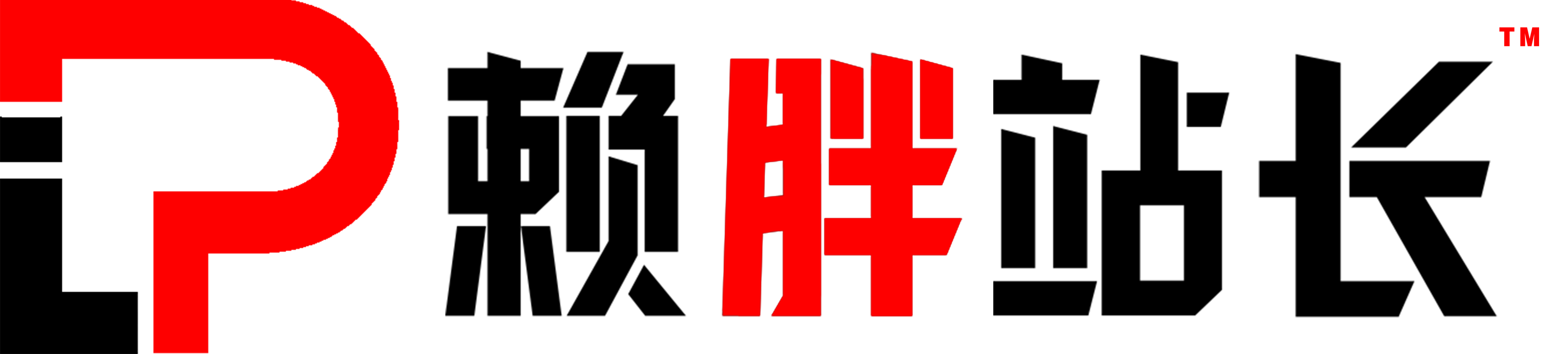WordPress默认会开启自动保存文档与保持修订版本的功能,很多Wordpress新手站长不知道如何关闭或修改默认设置。本文将详细介绍如何禁止自动保存、修改自动保存的频率、禁止修订版本或设置修订版本最大数量。
WordPress自动保存功能
其实自动保存功能还是有用的,自动保存是很多软件具有的一项重要功能,例如Microsoft Office Word、Excel、WPS等,可以在软件后台以一定的时间间隔自动保存用户所做的工作,以防止由于意外断电、误操作或系统错误导致的损失。 WordPress的自动存盘也是一样的作用,所以站长帮建议大家保留Wordpress自动保存功能。
如果依然要禁用Wordpress自动保存功能,可以在wp-config.php文件中加入以下代码即可。
//禁用自动保存
define('AUTOSAVE_INTERVAL', false);还可以不禁止Wordpress自动保存功能,只修改自动保存的频率,以下代码将自动保存的间隔时间设置成了300秒:
//设置自动保存间隔/秒
define('AUTOSAVE_INTERVAL', 300);WordPress文章修订版本
WordPress文章修订版本的功能也不太建议直接禁用,但为了减少数据可以适当限制Wordpress修订版本的最大数量,以下代码将限制每篇文章或页面的修订版本为3个。
//设置修订版本最多允许几个
define('WP_POST_REVISIONS', 3);如果超出3个修订版本,将自动覆盖旧的。
如果要彻底禁止Wordpress修订版本功能,则参照以下代码:
//禁用文章修订
define('WP_POST_REVISIONS', false);通过functions.php 文件添加代码来实现WordPress 禁用自动保存、修订版本
以上均是通过修改wp-config.php文件来完成的,其实还可以通过当前使用主题的functions.php 文件添加代码来实现WordPress 禁用自动保存、修订版本。具体方式如下:
禁用 WordPress 自动保存:
//禁用WordPress自动保存
add_action('wp_print_scripts', 'fanly_no_autosave');
function fanly_no_autosave() { wp_deregister_script('autosave'); }禁用 WordPress 修订版本:
//禁用所有文章类型的修订版本
add_filter( 'wp_revisions_to_keep', 'fanly_wp_revisions_to_keep', 10, 2 );
function fanly_wp_revisions_to_keep( $num, $post ) { return 0;}一般情况不推荐通过functions.php 文件添加代码来实现,因为更换了主题后, functions.php需要重新设置,所以推荐在wp-config.php文件中加入相应代码。